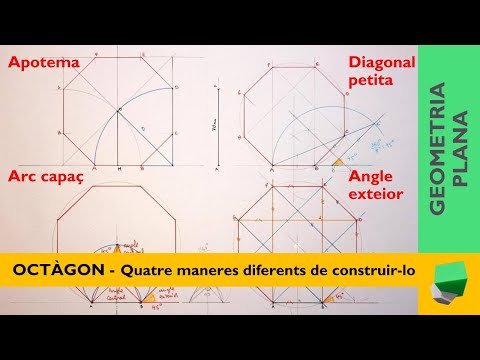El compte "root" d'un equip Linux és el compte amb privilegis complets. L'accés a l'arrel sovint és necessari per realitzar ordres a Linux, especialment les ordres que afecten els fitxers del sistema. Com que root és tan potent, es recomana sol·licitar accés de root quan sigui necessari, en lloc d’iniciar sessió com a usuari root. Això pot ajudar a prevenir danys accidentals a fitxers importants del sistema.
Passos
Mètode 1 de 4: Obtenir accés a l'arrel a la terminal

Pas 1. Obriu el terminal
Si el terminal encara no està obert, obriu-lo. Moltes distribucions permeten obrir-lo prement Ctrl + Alt + T.

Pas 2. Escriviu
su - i premeu ↵ Introduïu.
Això intentarà iniciar la sessió com a "superusuari". En realitat, podeu utilitzar aquesta ordre per iniciar la sessió com qualsevol usuari de la màquina, però quan es deixa en blanc intentarà iniciar la sessió com a root.

Pas 3. Introduïu la contrasenya de root quan se us demani
Després d’escriure su - i de prémer ↵ Retorn, se us demanarà la contrasenya d’arrel.
Si rebeu un missatge "error d'autenticació", és probable que el vostre compte root estigui bloquejat. Consulteu la secció següent per obtenir instruccions sobre com desbloquejar-lo

Pas 4. Comproveu el símbol del sistema
Quan inicieu la sessió com a root, l'indicador d'ordres hauria d'acabar amb # en lloc de $.

Pas 5. Introduïu les ordres que requereixen accés de root
Un cop utilitzat su - per iniciar la sessió com a root, podeu executar qualsevol ordre que requereixi accés root. L'ordre su es conserva fins al final de la sessió, de manera que no cal que torneu a introduir la contrasenya root cada vegada que necessiteu executar una ordre.

Pas 6. Penseu en utilitzar
sudo en lloc de su -.
sudo ("super user do") és una ordre que us permet executar temporalment altres ordres com a root. Aquesta és la millor manera per a la majoria d’usuaris d’executar ordres root, ja que l’entorn root no es manté i l’usuari no necessita conèixer la contrasenya root. En el seu lloc, l'usuari introduirà la seva pròpia contrasenya d'usuari per a l'accés temporal a l'arrel.
- Escriviu l’ordre sudo i premeu ↵ Retorn (per exemple, sudo ifconfig). Quan se us demani la contrasenya, introduïu la contrasenya d'usuari i no la contrasenya root.
- sudo és el mètode preferit per a distribucions com Ubuntu, on funcionarà fins i tot quan el compte root estigui bloquejat.
- Aquesta ordre està limitada als usuaris amb privilegis d'administrador. Els usuaris es poden afegir o eliminar de / etc / sudoers.
Mètode 2 de 4: desbloqueig del compte root (Ubuntu)

Pas 1. Desbloqueja el compte root (Ubuntu)
Ubuntu (i diverses distribucions més) bloqueja el compte root de manera que l'usuari mitjà no hi pugui accedir. Això es fa perquè l'accés root rarament és necessari quan s'utilitza l'ordre sudo (vegeu la secció anterior). El fet de desbloquejar el compte root us permetrà iniciar la sessió com a root.

Pas 2. Obriu el terminal
Si esteu a l’entorn de l’escriptori, podeu prémer Ctrl + Alt + T per iniciar el terminal.

Pas 3. Escriviu
arrel sudo passwd i premeu ↵ Introduïu.
Quan se us demani una contrasenya, introduïu la vostra contrasenya d'usuari.

Pas 4. Definiu una contrasenya nova
Se us demanarà que creeu una contrasenya nova i que l’introduïu dues vegades. Un cop definida una contrasenya, el compte root estarà actiu.

Pas 5. Torneu a bloquejar el compte arrel
Si voleu bloquejar el compte root, introduïu l'ordre següent per eliminar la contrasenya i bloquejar l'arrel:
arrel sudo passwd -dl
Mètode 3 de 4: iniciar la sessió com a arrel

Pas 1. Penseu en utilitzar altres mètodes per obtenir accés temporal a l'arrel
No es recomana iniciar la sessió com a root per a un ús habitual, ja que és molt fàcil executar ordres que faran que el vostre sistema no funcioni i també suposa un risc de seguretat, sobretot si esteu executant un servidor SSH a la vostra màquina. Inicieu la sessió només com a root quan realitzeu reparacions d'emergència, com ara tractar d'errors de disc o restaurar comptes bloquejats.
- L’ús de sudo o su en lloc d’iniciar la sessió com a root ajudarà a prevenir danys no desitjats mentre s’inicia la sessió com a root. L'ús d'aquestes ordres proporciona a l'usuari l'oportunitat de pensar en l'ordre abans que es faci un dany greu.
- Algunes distribucions, com ara Ubuntu, deixen el compte root bloquejat fins que el desbloqueja manualment. Això no només impedeix que els usuaris facin massa danys sense saber-ho mitjançant el compte root, sinó que també protegeixen el sistema de possibles pirates informàtics, ja que normalment s’adreça primer el compte root. Amb un compte root bloquejat, els pirates informàtics no hi poden accedir. Consulteu la secció anterior per obtenir instruccions sobre com desbloquejar root a Ubuntu.

Pas 2. Introduïu
arrel com a usuari en iniciar sessió a Linux.
Si el compte root està desbloquejat i coneixeu la contrasenya, podeu iniciar la sessió com a root quan se us demani que inicieu la sessió amb un compte d'usuari. Introduïu root com a usuari quan se us demani que inicieu la sessió.
Si necessiteu accés root per realitzar una ordre, utilitzeu el mètode de la secció anterior

Pas 3. Introduïu la contrasenya d’arrel com a contrasenya d’usuari
Després d'introduir root com a nom d'usuari, introduïu la contrasenya root quan se us demani.
- En molts casos, la contrasenya de root pot ser "contrasenya".
- Si no coneixeu la contrasenya d’arrel o l’heu oblidada, consulteu la secció següent per obtenir instruccions sobre com restablir-la.
- A Ubuntu, el compte root està bloquejat i no es pot utilitzar fins que no s'hagi desbloquejat.

Pas 4. Eviteu executar programes complexos mentre inicieu la sessió com a root
Hi ha la possibilitat que el programa que vulgueu executar tingui un efecte negatiu en el vostre sistema quan tingui accés root. Es recomana utilitzar sudo o su per executar programes en lloc d'iniciar la sessió com a root.
Mètode 4 de 4: restabliment de la contrasenya d’arrel o d’administració

Pas 1. Restableix la contrasenya de root si s'ha oblidat
Si heu oblidat la contrasenya d’arrel i la contrasenya d’usuari, haureu d’arrencar en mode de recuperació per canviar-les. Si coneixeu la vostra contrasenya d'usuari i heu de canviar la contrasenya de root, només heu d'escriure sudo passwd root, introduïu la vostra contrasenya d'usuari i, a continuació, creeu una nova contrasenya de root.

Pas 2. Reinicieu l'ordinador i manteniu premut a l'esquerra-
⇧ Canvi després de la pantalla del BIOS.
S’obrirà el menú GRUB.
El moment en què es pot fer això és difícil, de manera que és possible que hàgiu de provar-ho diverses vegades

Pas 3. Seleccioneu el primer
(mode de recuperació) entrada a la llista.
Això carregarà el mode de recuperació per a la vostra distribució actual.

Pas 4. Seleccioneu el
arrel opció del menú que apareix.
Això iniciarà el terminal amb la sessió iniciada com a compte root.

Pas 5. Torneu a muntar la unitat amb permisos d'escriptura
Quan inicieu el mode de recuperació, normalment només tindreu permisos de lectura. Introduïu l'ordre següent per habilitar l'accés d'escriptura:
muntar -rw -o remuntar /

Pas 6. Creeu una contrasenya nova per a qualsevol compte del qual estigueu bloquejat
Un cop hàgiu iniciat la sessió com a root i hagueu canviat els permisos d'accés, podeu crear una contrasenya nova per a qualsevol compte:
- Escriviu passwd accountName i premeu ↵ Retorn. Si heu de canviar la contrasenya root, escriviu passwd root.
- Introduïu la nova contrasenya dues vegades quan se us demani.

Pas 7. Reinicieu l'ordinador després de restablir les contrasenyes
Un cop hàgiu acabat de restablir les contrasenyes, podeu reiniciar i utilitzar l'ordinador amb normalitat. Les vostres noves contrasenyes entraran en vigor immediatament.
Vídeo: mitjançant aquest servei, es pot compartir informació amb YouTube

Advertiments
- Utilitzeu el compte root només quan ho hàgiu de fer i tanqueu la sessió tan aviat com hàgiu acabat.
- Compartiu la vostra contrasenya d’arrel només amb persones de confiança en A) i B) que ho necessitin.